windows怎么加字体 win10系统中如何添加字体
更新时间:2023-12-07 12:36:21作者:yang
在日常使用电脑的过程中,我们经常会遇到一些需要使用特定字体的情况,在Windows操作系统中,并不是所有字体都默认安装在系统中的。当我们遇到需要使用新字体的情况时,该如何添加字体呢?特别是在Win10系统中,有没有什么特殊的方法呢?在本文中我们将会介绍在Win10系统中如何添加字体的方法,帮助大家轻松解决字体不足的问题。无论是为了美化文档,还是为了满足特殊需求,我们都可以通过简单的步骤,轻松添加所需字体,让我们的文字更加个性化。
具体方法:
1.打开系统盘,找到Windows/fonts目录。
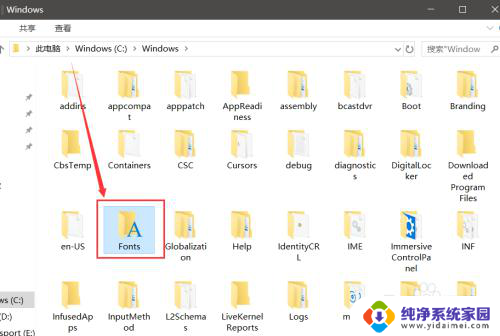
2.直接把字体文件复制到如下文件夹中,就能完成字体的添加。
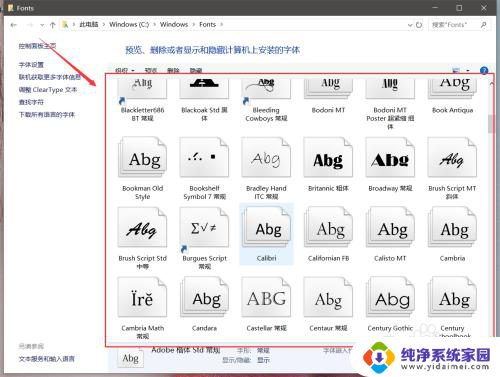
3.双击字体,然后点击“安装”按钮。或者右键单击选中字体,选中“安装”,通过这两种方式都可以把字体安装到电脑的字体库中。
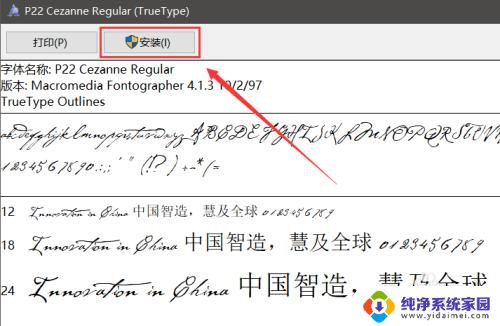
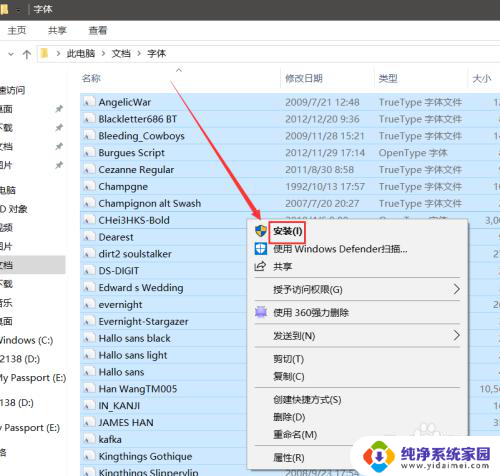
以上就是Windows如何添加字体的全部内容,如果你遇到了相同的情况,赶紧参照我的方法来处理吧!希望对大家有所帮助。
windows怎么加字体 win10系统中如何添加字体相关教程
- win10怎么增加字体 Win10如何在字体库中添加新字体
- win10系统字体是什么 win10系统如何设置中文系统默认字体
- win 10 中文字体 win10字体添加方法
- 电脑字体默认字体 win10系统默认字体如何调整
- 电脑怎么改系统字体 Win10如何更改系统字体
- 电脑调整字体大小 如何在WIN10电脑系统中调整字体大小
- win10更改系统默认字体 win10系统字体如何修改
- 电脑系统的字体怎样调大小 win10如何设置系统字体大小
- win10调桌面字体大小 WIN10电脑系统如何调整系统界面字体大小
- win10系统如何设置字体大小 Win10系统字体大小设置方法
- 怎么查询电脑的dns地址 Win10如何查看本机的DNS地址
- 电脑怎么更改文件存储位置 win10默认文件存储位置如何更改
- win10恢复保留个人文件是什么文件 Win10重置此电脑会删除其他盘的数据吗
- win10怎么设置两个用户 Win10 如何添加多个本地账户
- 显示器尺寸在哪里看 win10显示器尺寸查看方法
- 打开卸载的软件 如何打开win10程序和功能窗口